Um dos elementos ou ferramentas que mais utilizamos ao longo do dia do nosso smartphone não é só o ecrã táctil, mas também o teclado que todos os terminais têm. Seja o que está predefinido ou o que instalamos posteriormente, sempre o utilizamos, pois é uma forma essencial de comunicação com as pessoas. E, apesar da chegada do método de envio de áudios, muitos permanecem fiéis a escrever textos que parecem não ter fim.
No entanto, é provável que, ocasionalmente, tenhamos de enfrentar a necessidade de corrigir palavras que soletramos incorretamente, de colocá-las novamente e acabar perdendo um tempo que certamente era muito necessário. Por esse motivo, é hora de saber quais são as formas que o Android sistema operacional nos oferece ser capaz de escreva textos mais rapidamente sem cometer um único erro ortográfico neles.
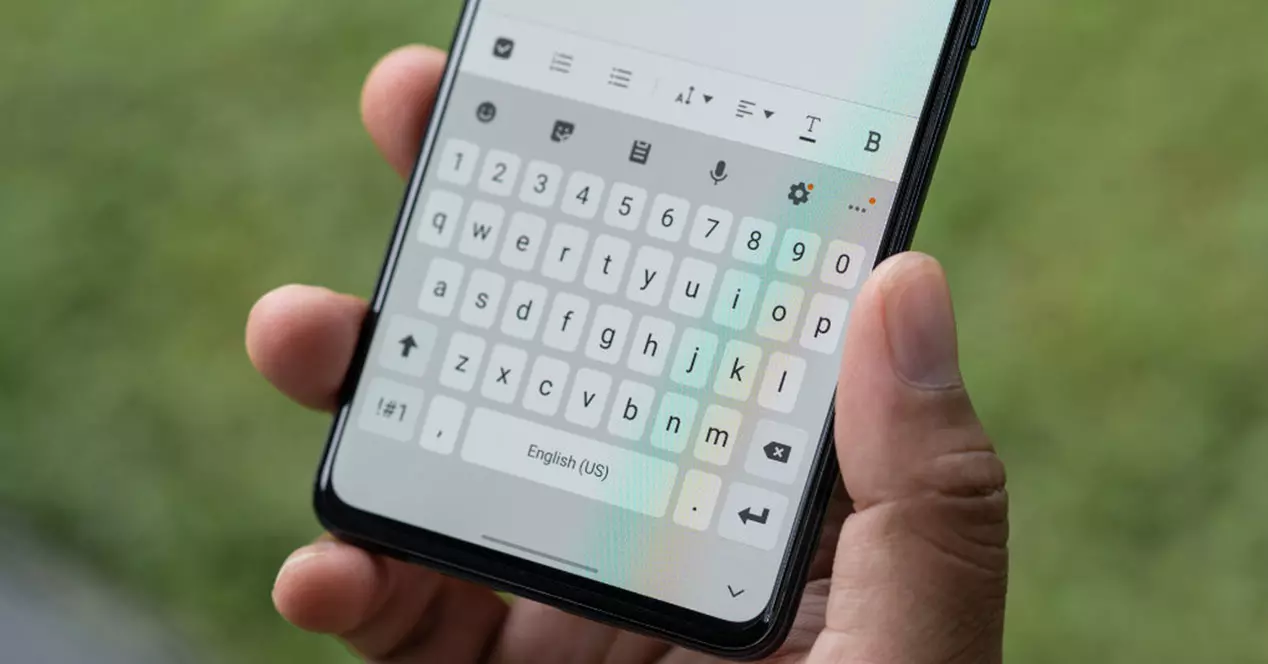
Alterar o layout do seu teclado
Um dos pontos fortes que os telefones Android nos oferecem é a personalização, que será ainda maior dependendo da camada de software que nosso terminal possui, seja ela Uma interface do usuário, MIUI, EMUI, entre outros. É por isso que encontramos uma infinidade de configurações com o objetivo de tornar muito mais fácil para nós usarmos nosso dispositivo móvel, como escrevendo bem .
Certamente, um dos principais problemas que os usuários enfrentam é o tipo de design que o teclado tem. Especialmente, notaremos isso se tivermos mudado de um telefone para outro, já que o tamanho do próprio terminal também influenciará. No entanto, o sistema operativo Google oferece-nos a possibilidade, ou pelo menos na maioria dos casos, de podermos alterar tanto o seu design como a sua posição no painel táctil do nosso smartphone.
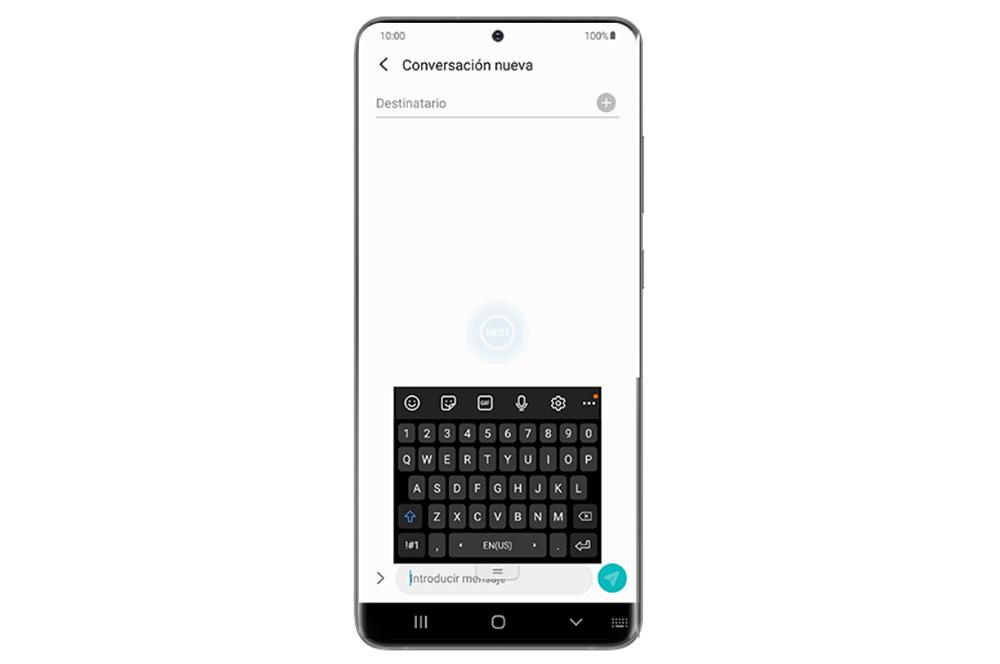
Portanto, podemos tornar as próprias chaves um pouco maiores. Além disso, tornará a vida muito mais fácil para nós podermos escrever textos com sucesso de uma forma mais rápida. Porém, cada teclado nos oferecerá mais ou menos configurações ao configurá-lo, incluindo a possibilidade de eliminar a linha do número para que nem sempre apareça visível.
Para fazer isso, a primeira coisa que devemos fazer é procurar a seção em que o próprio menu do teclado está localizado nas configurações do nosso dispositivo móvel. Uma vez lá dentro, teremos que procurar a opção que nos permite modificar seu design ou aparência , e estabelecer aquele que melhor se adapta ao nosso estilo de escrita para que possamos usar o teclado de forma mais ágil em todos os momentos.
Use a correção automática e sugestões
Dependendo da nossa forma de escrever textos, a funcionalidade que os teclados móveis Android possuem para corrigir nossos erros de ortografia é um problema ou não. Basicamente, esta ferramenta de teclado mudará por si mesma aquelas palavras que digitamos incorretamente ou quando entender que queremos colocar outra coisa. Por isso, muitas vezes a autocorreção do smartphone pode ser melhor ou pior.
Se no seu caso preferir ativá-lo para não perder tempo corrigindo as palavras que errou, terá que seguir este caminho dentro das configurações do seu smartphone. No entanto, lembre-se que é genérico, pois pode variar dependendo da camada de personalização do seu telefone : Idioma e teclado> Assistência de entrada> Correção ortográfica e clique no botão para ativar ou desativar esta função.
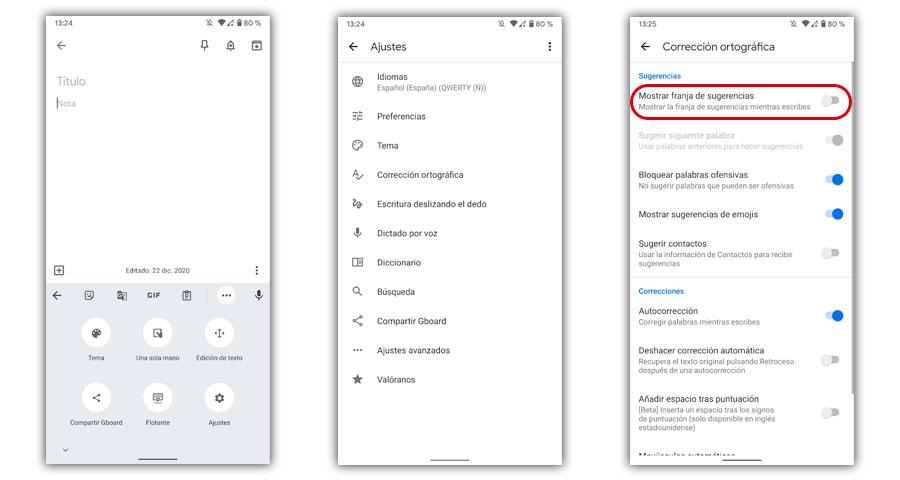
Outro aspecto que pode melhorar ou piorar nossa escrita enquanto conversamos com alguém são as sugestões oferecidas pelo próprio smartphone . Mas, felizmente, os telefones Android também nos permitem ativá-los ou desativá-los de acordo com nossas necessidades. Esta função difere da anterior pelo simples fato de que não corrige automaticamente as palavras, mas nos dá sugestões diferentes enquanto digitamos, que aparecerão logo acima do teclado do nosso dispositivo móvel.
Para fazer isso, teremos que pesquisar a seção do teclado nas configurações do nosso smartphone. Então, será hora de encontrar uma opção chamada Mostrar faixa de sugestões ou teclado preditivo. Quando chegarmos a este ponto, vai depender de cada usuário se ele está ativo ou não.
Adicione atalhos e mais palavras ao dicionário
As funcionalidades acima não serão as únicas que nos ajudarão a melhorar a nossa escrita, pois também podemos fazer uso correto do dicionário que está integrado em telefones Android. E é que, para quem não sabe, graças a isso poderemos agregar termos diversos. Acima de tudo, será útil para não corrigirmos as palavras que usamos regularmente. Vamos até fazer com que ele acabe sugerindo por si mesmo.
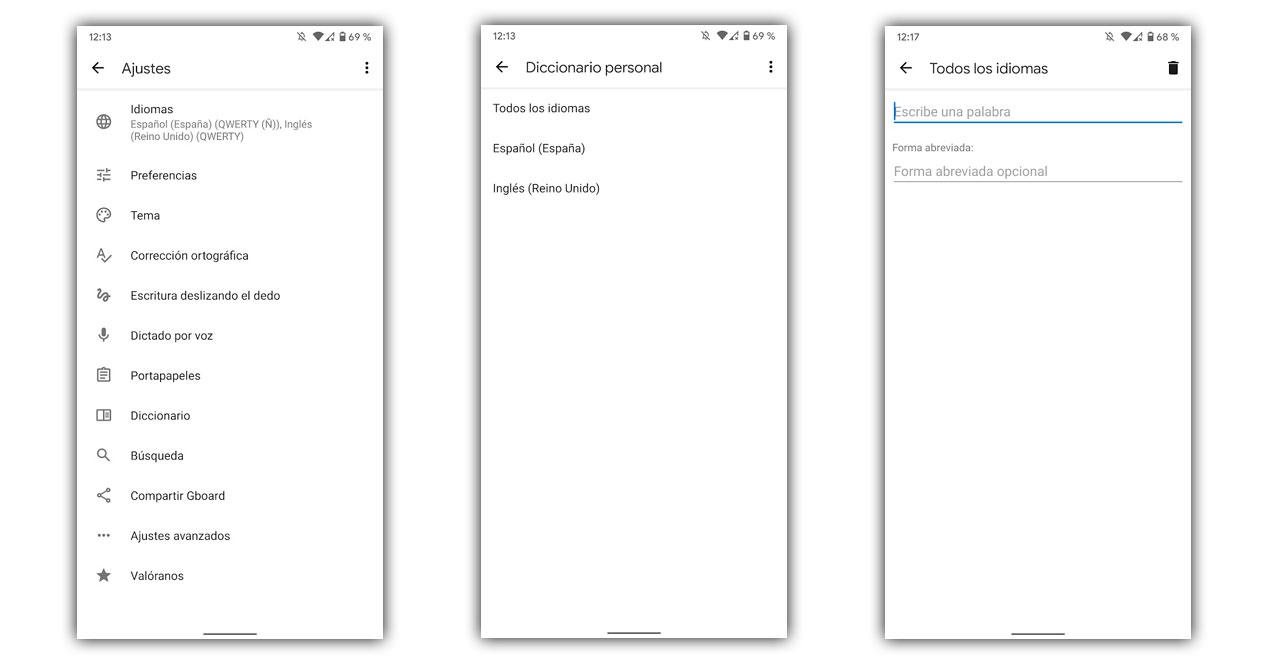
Além disso, normalmente este é um daqueles casos em que o facto de utilizar várias línguas enquanto escrevemos pode tornar-se realmente incómodo. Embora também tenhamos a opção de adicionar mais idiomas ao nosso teclado, como explicaremos um pouco mais tarde. Mas, se no seu caso preferir apenas um idioma, sua função será adicionar palavras ou atalhos.
Para o primeiro caso de adicionar palavras ao dicionário, teremos que entrar em Configurações> Linguagem e métodos de escrita ou linguagem de entrada > Dicionário. Em seguida, teremos que escrever as palavras que queremos uma a uma para que o dispositivo móvel também as leve em consideração o tempo todo. Desse modo, se usarmos palavras diferentes que o celular não reconhece, seja por se tratar de um idioma diferente ou por ser escrito de forma diferente, podemos criar esses atalhos para facilitar a escrita.
E como dissemos, também temos a opção de alterar o idioma com o premir de um botão. Com isso vamos garantir que o smartphone não enlouqueça e comece a nos bombardear com sugestões e autocorreções indesejadas. Para fazer isso, devemos pesquisar nas configurações da seção do teclado ou Idioma e entrada de texto> Idioma> Adicionar idioma . Então, teremos que selecionar o outro que mais usamos ao escrever. Então, com um simples toque no teclado, passamos imediatamente para o outro sem muito esforço.